3Dプリンターって皆さんはデフォルトで使っていますか?
やらなきゃ損!改造するとめっちゃ便利になりますよ?
ってことでエンジニア歴10年の自分が、
実際にしているFLASHFORGE製Adventurer3のカスタマイズ7選という形で紹介します!
他のプリンターをお使いの方も参考になる内容になっていると思うので、
ぜひ最後まで見てみてくださいね!
動画で確認したい方はコチラ↓↓
簡単 7選 他社3Dプリンター も絶対参考になる改造 // Adventurer3 シリーズ FLASHFORGE
もくじ
3Dプリンターのライティング

改造って感じじゃないですが、カスタマイズということで!
自分が使っているのはこれ↓↓
プリント中の撮影やタイムラプス動画を作る方には、ぜひ導入してほしい!
ネットワークにつないで、スマホから遠隔でON/OFFできます。
色も無段階で変えられちゃう!光量もバッチリ!


このライトについては動画にもしているので、詳しく知りたい方はコチラ↓↓
簡単 Play ライトバーで最強タイムラプス // 3Dプリンター ライティング Philips Hue x Adventurer3 FLASHFORGE
ちょっと脱線ですが、 プリント中の撮影やタイムラプス動画を作る方に
ワンポイントアドバイス!
3Dプリンターの中に入れている猫の置物…ただの飾りじゃないんです。
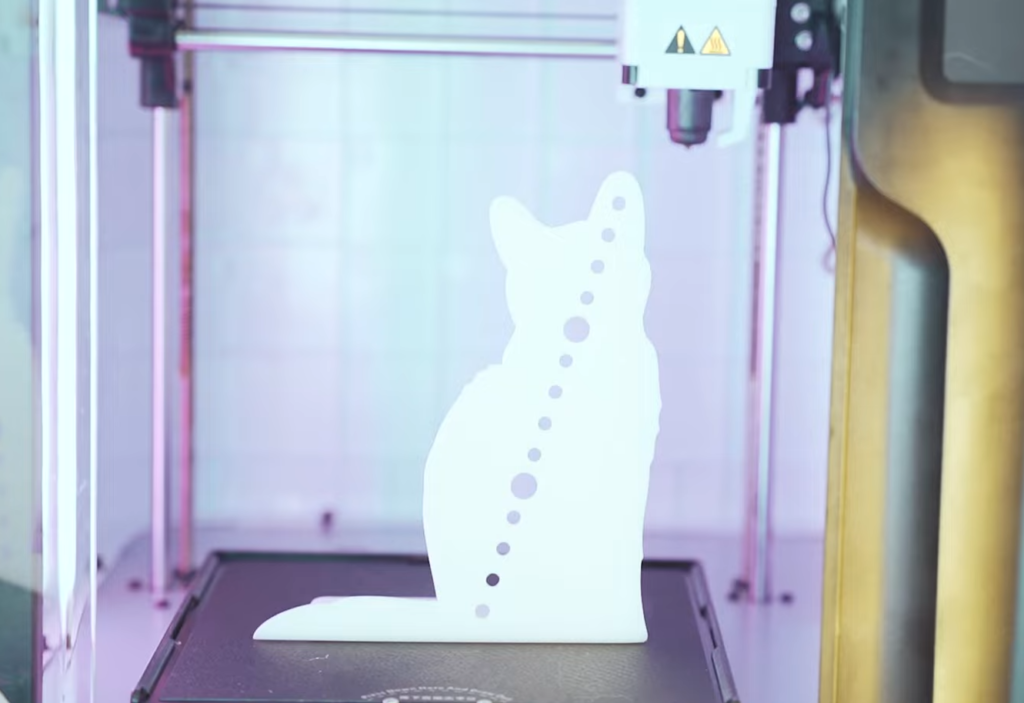
高さが150mmで10mm等間隔で穴が開いています。
撮影用にカメラを置いた状態で、プリントするものの高さに合わせて
この置物の穴が何個入る画角かを確認すれば
画角が簡単に合わせられます!
また、撮影はピントがずれないように
マニュアルフォーカスで撮影していくのですが、
プリント開始前にフォーカスを合わせるのも、
この置物の穴にオートフォーカスでピントを合わせるだけ!
撮影がとても楽になるので
ぜひ、自分のオリジナルのプレートを作ってみてください。
フィラメントをコスパよく使うための改造

うちのプリンターの側面、穴開いてるんです!
ノコギリでセルフカットしました。
カバーを外すとこんな感じ↓↓

黄色い矢印シールが付いている部分がフィラメント供給口で
プリンターの横に除湿装置兼スプールローラーを置いています。
カバーを外して使う場合は、カバーカットとかしなくても大丈夫です!
なんでカットしてまでプリンターの外からフィラメントを供給しているかというと….
Adventurer3の中にセットできるフィラメント容量がMAX 500gなんです!
1000gのスプールは入りません!
500gと1000gのフィラメント価格を比較すると
MODERA:PLA フィラメント Base White
1000g → 3,800円(税別)
500g → 2,750円(税別)
(2021/11現在)
なので、1000gは500gに比べて価格1.38倍で、容量2倍とコスパがいい。
ちなみに、自分が使っているフィラメントボックスがコレ↓↓
機能性と価格でおすすめです。
スプールをそのまま外気で保管すると糸引きなどのプリント失敗の原因になります。
詳しくはコチラ↓↓
もっと安く、湿度管理などフィラメントの保管したい方はこちらをチェック。
カバーのカット面を裏から見るとこんな感じなので、
カットする方は参考にしてください!カットの際は気をつけて!

コツとしては、ノコギリの歯が細かいものを使うっていう点です。
粗いものを使うとカット面がボロボロになってしまいます。
自分は「ピラニア」っていうノコギリを使いました。
(加工時間目安:5分)

駆動音の簡単対策

一瞬でできることですが、結構重要!
3Dプリンターの底面の4か所フット部に防振ゲルを敷きます。
100均の防災グッズコーナーとかに売ってます。
Adventurer3自体があまり駆動音が気にならないくらい
いい性能のプリンターですが、
プリント中の振動がテーブルに伝わって、テーブルがなってしまう…
っていう事態があったり、対策をすることで夜寝ている間も動かせるようになります。
3Dプリンターって大物のプリントだと10時間を超えるプリントもザラなので
夜は動かしたいですよね。ぜひ、対策してみてください。
健康被害対策

3Dプリンター内部の改造です!
中の天井部分に結構大きいHEPAフィルターを取り付けています。
PLAとかABSのプリント中に有害な粒子が出ていることを
知っている方は多いですが、具体的に対策している人は少ないかも。
有害な粒子をかなりキャッチしてくれるHEPAフィルターを取り付けちゃいましょう。
HEPAフィルター自体は卓上空気清浄機のフィルターを流用しています。
取り付けている部品は自分が設計した3Dプリント品です!
無料モデルはコチラ↓↓
HEPA Filter bracket for Adventurer 3 FLASHFORGE
詳しい改造方法はこちらの記事に結構丁寧に書いてます↓↓
【無料&簡単】3Dモデル提供あり!改造必須 3Dプリンター の健康被害対策
めちゃくちゃ簡単にプリント中の健康リスクを下げられる対策なので、
動いている3Dプリンターの横で作業している方は、ぜひチェック!
内部カメラの不満解決!

Adventurer3の内部にもともと小さいカメラが付いています。
遠隔でステージに部品が残っているか、プリント状況も確認できます。
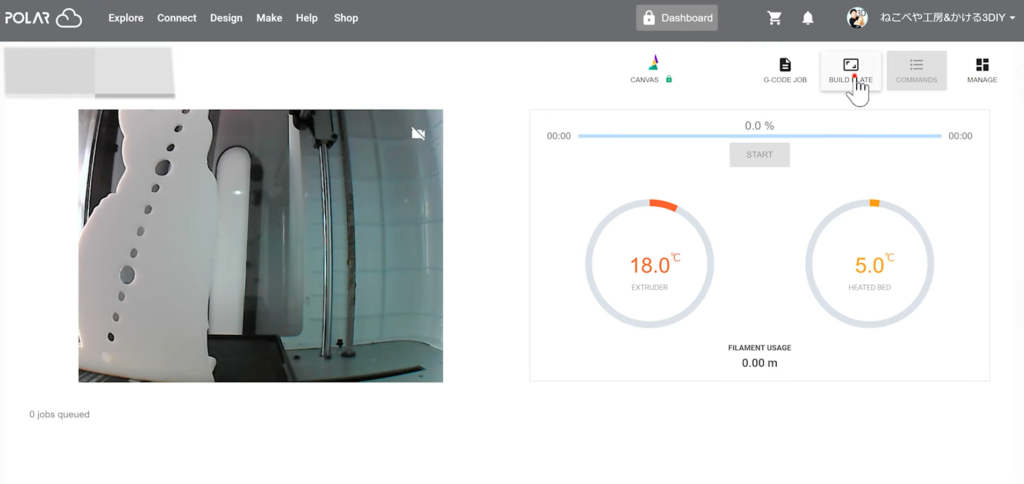
このサイトから遠隔で、プリント開始もできちゃうし
失敗していれば遠隔停止もできます。
この標準搭載のカメラに不満がある方も多いはず!
まず、ステージ全体が見えない!
端の方で造形物が残ってても確認できません!
さらにサイズの高いプリントの場合も、画角から外れます!
150mmの高さをプリントできるなら、そこまで見せてくれ!
ということで、レンズを追加して画角を広げてみました。


スマホ用の広角レンズ使ってます。
100均のスマホ関連グッズコーナーとかに売ってるやつでOKです。
自分は、展示会かなんかでタダでもらったやつで作っちゃいました。
部品としてはレンズと、富士山型のカバーとレンズが外れない用蓋の3点だけです。

あとは両面テープでカメラに合わせて貼り付けるだけ!
簡単にプリント範囲全体を見れるようなります。
レイヤーラプス用マイクロスイッチ

ヘッドのリニアガイドの端にマイクロスイッチを付けています。
レイヤーラプスを撮りたいって方におすすめの改造です。
3Dプリント中の造形を定点で撮影して映像としてつなげることで
ステージから造形物が生えてくるような不思議な映像がとれる
っていう撮影技法になります。

動画で確認したい方はコチラ↓↓
簡単5ステップ!ヘッドが消えるタイムラプス = 3Dプリンター レイヤーラプス [Adventurer3 以外もOK]
種明かしとしては、
スイッチをカメラに接続して
一層造形する毎にステージを所定の位置に
ヘッドを一番端のスイッチ部まで移動させて
ヘッドでスイッチを押すことで
一層造形する毎にシャッターが押される仕組みです。
スイッチの取り付けに使っているモデルも無料公開してます!
Layer-Lapse Switch Bracket For Adventurer3 “Models & simplify 3D FFF file”
スライサーSimplify 3D用のレイヤーラプス設定ファイルまで無料公開してるので、
ぜひチャレンジしてみてください。
結構大変だった(笑)
出先からON/OFFできる電源

ネットワークに接続できる電源です。
外部から遠隔で、コンセントにつないだものをON/OFFできます。
中にリレーが入ってるっぽい。動作時にカチッて音がします。

先ほどの内部カメラで、出先からプリント完了を確認したら
このコンセントプラグを使って3DプリンターをOFFできます!
外出中にプリントするときに心配なのって火事じゃないですか?
不安になったときに、カメラで確認して失敗していたり煙が上がっていた場合、
その場で強制的にOFFすればOK!
「そんなタイミングよく確認できないよ」
っていう方には、
煙を検知して電源OFFしてくれるプラグもあります。

これについては自分もまだ使ってないので、なんとも言えませんが
プリンターの中に煙検知センサーを取り付けて、電源プラグをつなげるだけみたいです。
地震や火事の対策をまとめた動画も上げてるので確認してみてください。
これは結構大事な話になってます。
[21年決定版] やらなきゃヤバい!3Dプリンター の 地震 ⇒ 火災対策 5選
みなさん、安全で楽しい3Dプリンターライフをー!
おすすめの記事↓↓









2 Responses
[…] 【簡単7選】絶対参考になる3Dプリンター改造 // Adventurer3カスタマイズ […]
[…] 【簡単7選】絶対参考になる3Dプリンター改造 // Adventurer3カスタマイズ […]